赛效:使用凡科快图工具怎么对图片进行旋转裁剪?
2023-07-04 16:05 作者:bili_12067894413 | 我要投稿
当一张图片既需要旋转又需要裁剪时怎么操作呢?很多时候我们在处理一张图片时,既需要对图片进行旋转操作,同时又需要对图片操作裁剪,这时候使用哪一款办公工具操作会比较快捷呢?
凡科快图工具可以对图片进行旋转及裁剪,操作比较便捷且方便,下面我们以图片配合教程的形式给大家全面介绍一下。
1.打开凡科快图工具,点击顶部“工具箱”下的“图片裁切”选项;
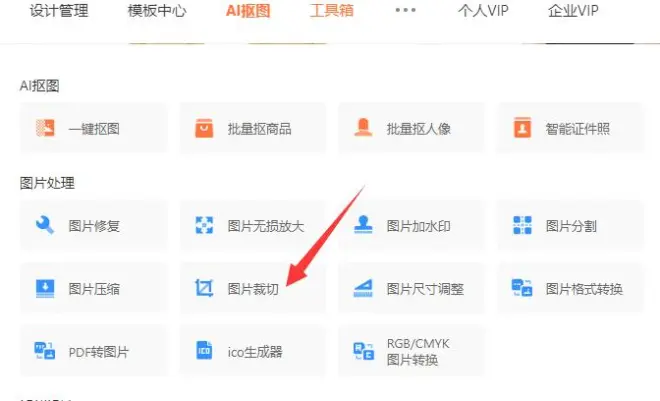
2.在页面中,点击在线图片旋转裁剪下方的“上传图片”,上传需要进行处理的图片;
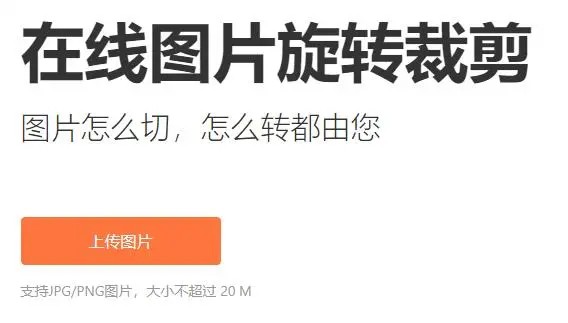
3.图片裁切成功后,点击“前往编辑”,进行在线编辑图片;
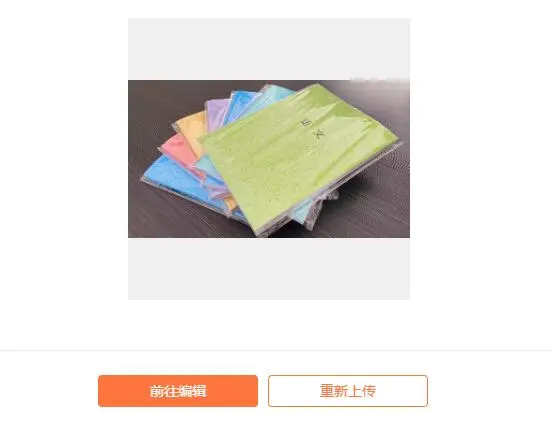
4.如果需要旋转图片,可以点击工具栏中的逆时针或者顺时针旋转,若需要裁剪时,则可以按照比例进行裁剪;
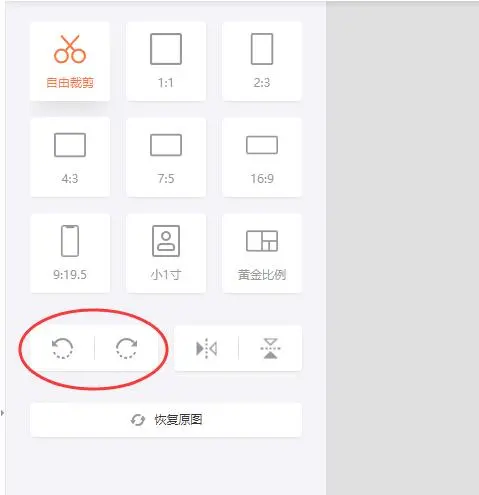
5.图片经过处理完成后,可点击顶部右上角的“下载”按钮,下载保存旋转裁切后的图片。
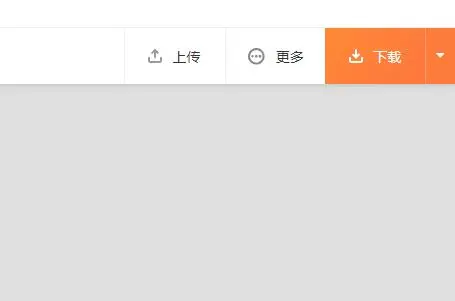
在赛效官网中为大家整合了许多关于办公工具的使用教程,如需了解更多,可进入赛效官网查看相关栏目~

